Cómo actualizar tu Ubuntu a Ubuntu 18.04

En cuestión de horas se liberará una versión nueva de Ubuntu, la famosa Ubuntu Bionic Beaver o también conocida como Ubuntu 18.04. Esta versión será una versión LTS lo que significa que muchos usuarios podrán actualizar su sistema operativo a una versión de Largo Soporte; otros usuarios actualizarán su sistema operativo en dos años e incluso otros tendrán una nueva oportunidad para actualizar su sistema operativo a una versión reciente y con las últimas versiones de los programas y herramientas de Software Libre más populares.
A continuación os vamos a contar qué hacer para actualizar a Ubuntu 18.04 desde diversas situaciones. Diversas situaciones en las que se encontrarán los usuarios de Ubuntu: desde el usuario que no ha actualizado de versión desde hace años hasta el usuario que tiene la polémica Ubuntu 17.10 pasando por los usuarios que solo utilizan Ubuntu LTS en sus ordenadores.
Actualizar de Ubuntu 16.04 a Ubuntu 18.04
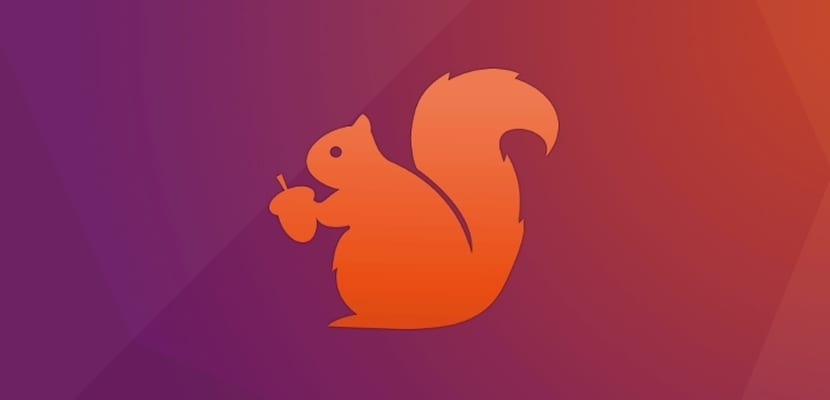
Si tenemos la última versión de Ubuntu LTS, esto es Ubuntu 16.04.4, tan solo hemos de ejecutar un comando para que se inicie el proceso. Esto se debe a que en la configuración de Ubuntu LTS está por defecto la orden de actualizar de Ubuntu LTS a Ubuntu LTS, dejando de un lado las versiones que no son de Largo Soporte. Así, abrimos la terminal y escribimos lo siguiente:
sudo do-release-upgrade -d
Tras ello comenzará el asistente de actualización que estará presente siempre que cambiemos de versión y que nos ayudará a actualizar nuestra versión de Ubuntu.
Actualizar de Ubuntu 17.10 a Ubuntu 18.04

Si tenemos Ubuntu 17.10, la situación es similar al contexto anterior, pero por si acaso, iremos a Software y Actualizaciones y en la segunda pestaña indicaremos que avisa con actualizaciones de Largo Soporte u LTS. Aplicamos los cambios y abrimos la terminal. Normalmente debería de saltar el asistente de actualización en este paso, pero para algunos usuarios esto no pasará o tardará en pasar, por lo que hemos de abrir la terminal y ejecutar este comando:
sudo do-release-upgrade -d
Tras lo cual se abrirá de nuevo el asistente de actualización a Ubuntu 18.04 que nos guiará con el proceso.
Pasar de un Ubuntu viejo a Ubuntu 18.04

La actualización de una versión vieja de Ubuntu a Ubuntu Bionic Beaver es más problemática o mejor dicho más difícil de realizar. Primero hemos de ir a la página oficial de Ubuntu y ver si nuestro ordenador cumple con los requisitos de Hardware. De una versión a otra de Ubuntu, la distribución no suele cambiar sus especificaciones mínimas pero desde Ubuntu 5.04 hasta Ubuntu 17.10, los requisitos de hardware han cambiado considerablemente y puede que nuestro ordenador no tenga suficiente potencia para que funcione correctamente Ubuntu 18.04. Si cumplimos con los requisitos hemos de abrir la terminal y escribir lo siguiente:
sudo apt-get update && sudo apt-get dist-upgrade sudo update-manager -d
Esto iniciará el asistente de actualización, pero para la siguiente versión, por lo que una vez que hayamos terminado la actualización hemos de volver a actualizar el sistema realizando los comandos anteriores. Esto lo hemos de hacer tantas veces como versiones existen entre nuestra versión de Ubuntu y Ubuntu 18.04. Si la conexión y el procesador son rápidos, este proceso solo nos llevará una hora aproximadamente.
De Ubuntu Trusty Tahr a Ubuntu Bionic Beaver

La actualización de Ubuntu Trusty Tahr a Ubuntu Bionic Beaver es posible y muy recomendable. El proceso es similar a la actualización desde Ubuntu 16.04 ya que las tres versiones son versiones de Ubuntu LTS. Pero en este caso hemos de mirar la compatibilidad del hardware. Si Ubuntu 14.04 funcionaba de manera justa, lo mejor es actualizar a un sabor oficial ligero como Lubuntu 18.04. Si Ubuntu funciona bastante bien, entonces hemos de seguir los pasos anteriores, para ello abrimos la terminal y escribimos lo siguiente:
sudo do-release-upgrade -d
Tras terminar la actualización de Ubuntu hemos de mirar la versión a la que se ha actualizado nuestro sistema operativo y repetir el proceso anterior hasta llegar a Ubuntu 18.04, la última versión. Lo bueno de estas versiones es que solo hemos de hacerlo dos veces pues entre Ubuntu Trusty Tahr y Ubuntu Bionic Beaver solo hay una versión de Ubuntu LTS más.
Actualizar Debian/Fedora/OpenSUSE a Ubuntu 18.04

Muchos usuarios estaréis sorprendidos con este subtítulo pero lo cierto es que desde hace varias versiones Ubuntu permite una semi actualización de cualquier distribución Gnu/Linux a Ubuntu o mejor dicho ha facilitado el cambio de distribuciones. Para ello solo hemos de descargar la imagen iso de Ubuntu 18.04. Una vez que la tengamos la iniciamos y comenzamos el proceso de instalación pero en el tipo de instalación seleccionamos la opción de “Reemplazar (nombre de la distribución) por Ubuntu”. Esto hará que nuestros datos de Home se mantengan a savlo pero los archivos importantes de la distribución se sustituirán por los archivos de Ubuntu 18.04.
Este proceso es bastante lioso y peligroso por lo que no es muy popular y los resultados obtenidos son peores que si borramos el disco duro e instalamos Ubuntu de nuevo. Pero es una opción más que existe para actualizar nuestro ordenador a Ubuntu 18.04
Cómo actualizar cualquier sabor oficial de Ubuntu a la nueva versión
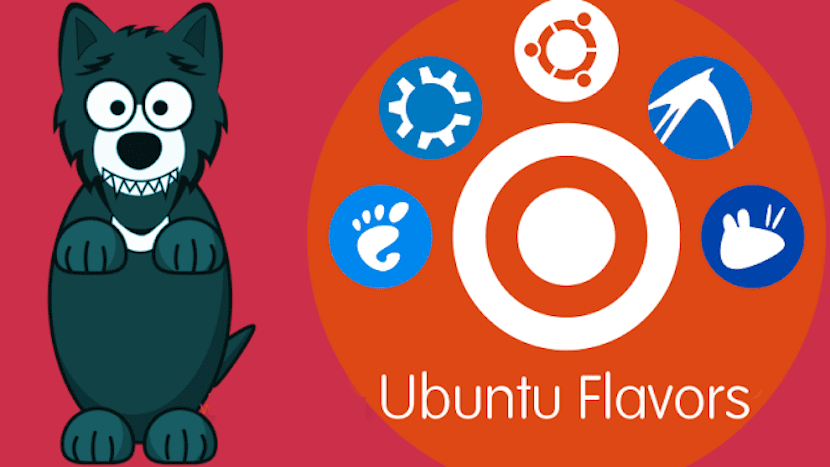
El desarrollo de los sabores oficiales es diferente a la versión principal de Ubuntu lo que hace que muchos usuarios tarden en recibir Ubuntu 18.04. Cualquiera de los anteriores comandos y formas sirven para actualizar nuestro sabor oficial pero también existe una segunda opción que pasa por actualizar a Ubuntu 18.04 y tras ello cambiar el escritorio. Así, hemos de abrir la terminal y escribir lo siguiente:
sudo apt-get install kubuntu-desktop //Para tener Kubuntu sudo apt-get install lubuntu-desktop // Para tener Lubuntu sudo apt-get install xubuntu-desktop // Para tener Xubuntu sudo apt-get install mate-desktop // Para tener Ubuntu MATE sudo apt-get install budgie-desktop //Para tener Ubuntu Budgie
Esto hará que nuestro Ubuntu cambie de escritorio y además algunas configuraciones que tienen los sabores oficiales y que no tiene la versión principal de Ubuntu. ¡Ojo! En los sabores oficiales livianos, los programas pesados de Ubuntu Gnome no son eliminados sino que se quedan en el ordenador como un programa más.
¿Y ahora qué?
El sistema de actualización de Ubuntu ha mejorado mucho durante los últimos años. Atrás quedaron esos años donde actualizaciones como Ubuntu 6.06 podía borrar todos los datos de nuestro ordenador, eso es historia. Os hemos dado las instrucciones para actualizar a Ubuntu 18.04 y ahora solo hace falta esperar a que se libere la nueva versión de Ubuntu para aplicar las actualizaciones pertinentes. Si aún así no confiamos mucho en la nueva versión, algo lógico tras la polémica Ubuntu 17.10, lo recomendable es esperar al menos dos semanas para conocer los posibles bugs que contenga la versión, aunque personalmente no creo que exista error o problema alguno.
El artículo Cómo actualizar tu Ubuntu a Ubuntu 18.04 ha sido originalmente publicado en Ubunlog.
